关于win10系统怎么调鼠标灵敏度的问题,我们可以通过系统设置中鼠标选择下的设置来调节鼠标灵敏度。速度可以根据个人喜好和实际应用需要进行调整。
win10系统调节鼠标灵敏度具体方法
1. 打开“开始”菜单,然后单击“设置”按钮
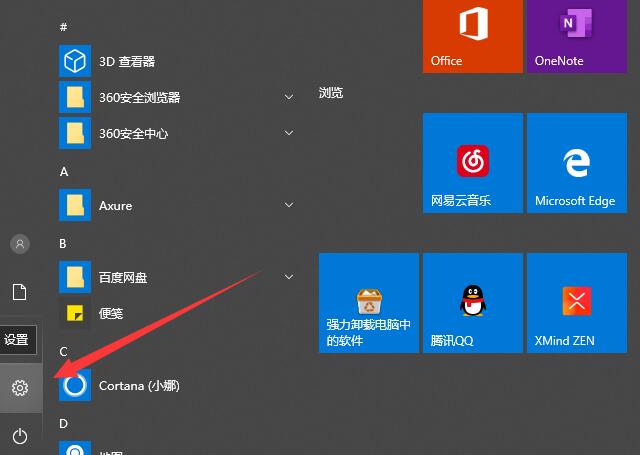
win10系统怎么调鼠标灵敏度图1
2. 打开Windows 设置并单击设备
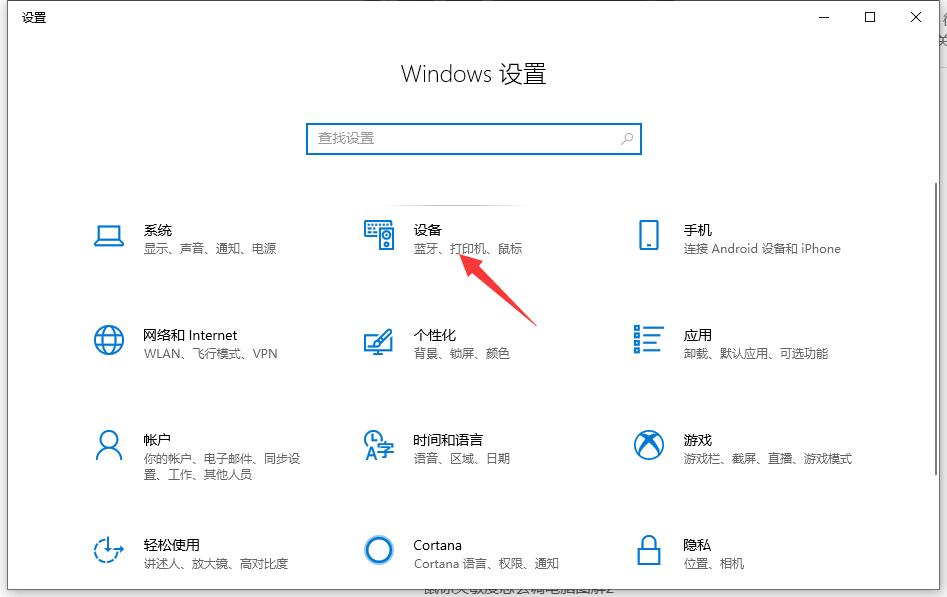
win10系统怎么调鼠标灵敏度图2
3. 单击左侧鼠标,单击右侧相关设置下的其他鼠标选项。
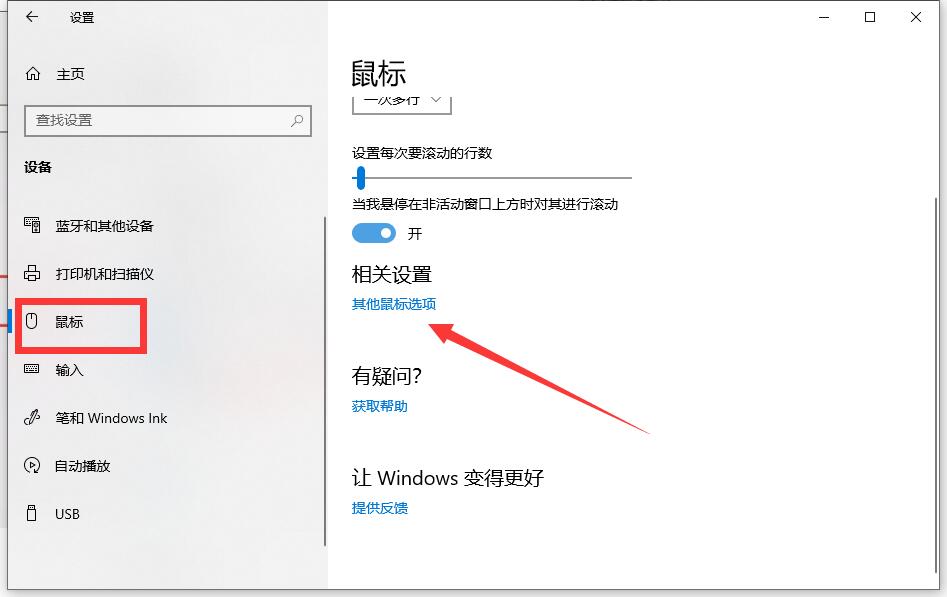
win10系统怎么调鼠标灵敏度图3
4. 现在打开鼠标属性。双击速度可以设置打开文件程序的速度。您可以通过双击文件夹来检查设置。
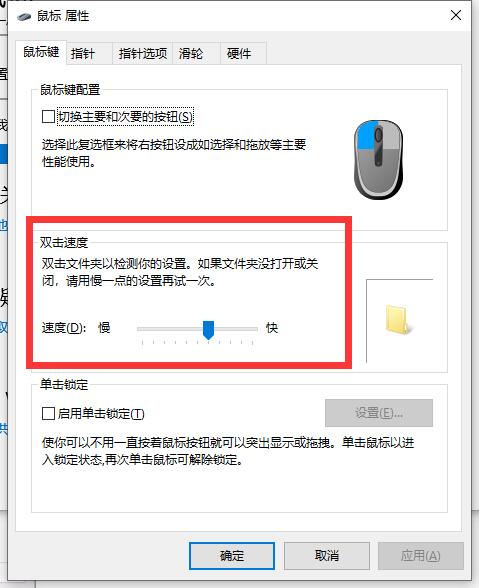
win10系统怎么调鼠标灵敏度图4
5、然后切换到指针选项,根据自己的需要调整移动速度,调整完毕点击确定,鼠标灵敏度调整完成。
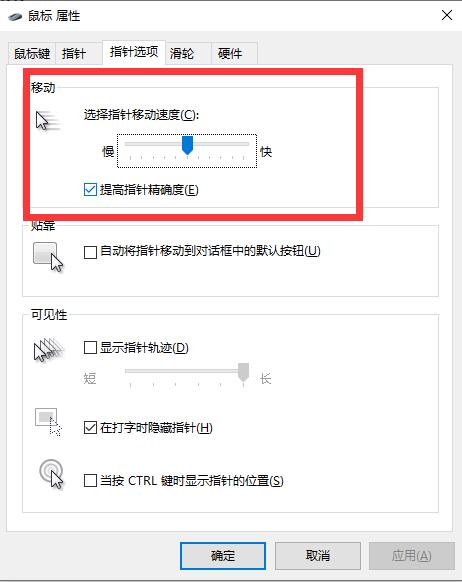
win10系统怎么调鼠标灵敏度图5 以上是win10系统如何调整鼠标灵敏度的教程。我们可以通过具体的操作来调整。
分享到: